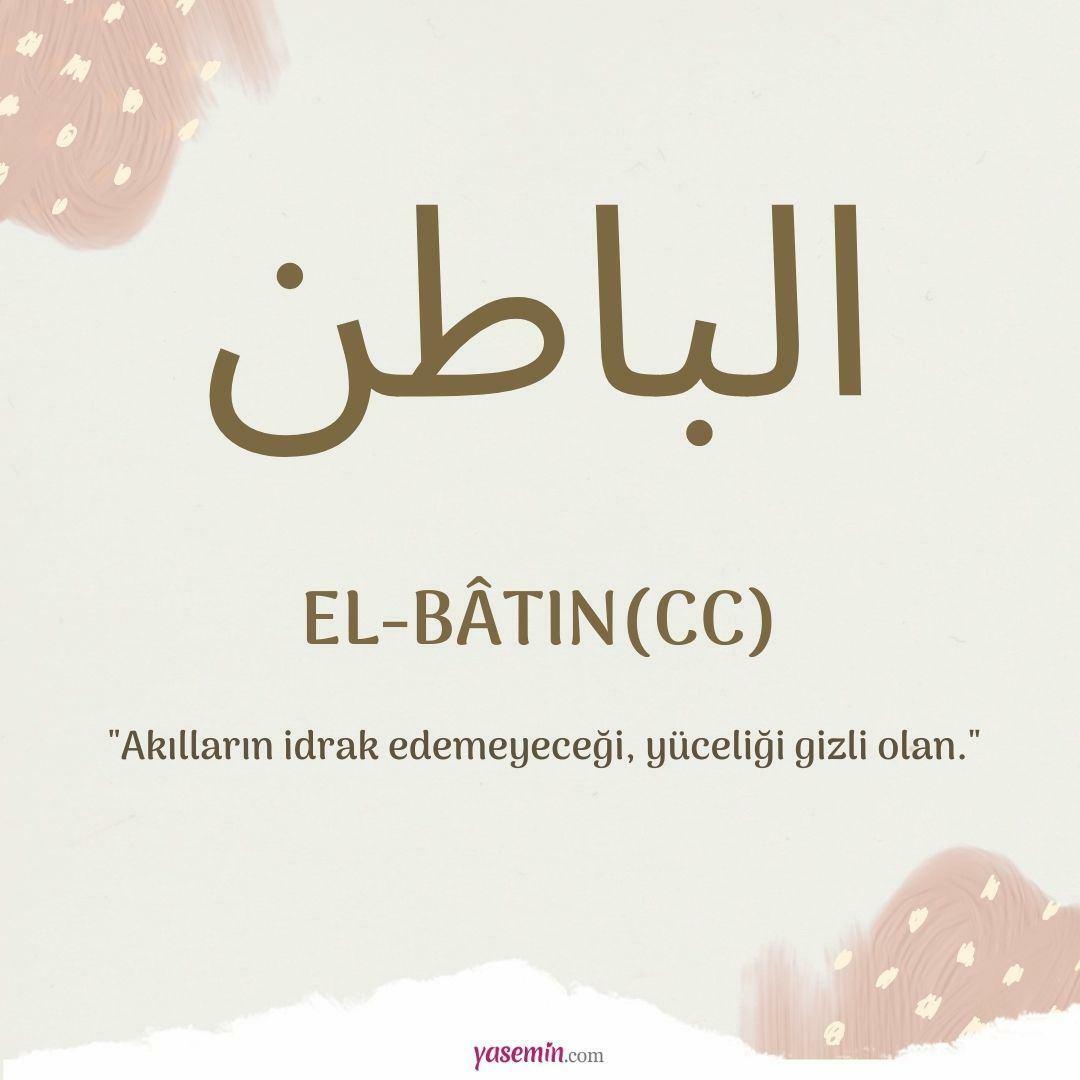Как да изпращате големи файлове в Outlook за безплатно използване YouSendIt
офис на Microsoft Outlook 2007 Outlook 2010 Съхранение в облака / / March 18, 2020
Последна актуализация на
Изпращане на някого огромен файл (5 мега или повече) може да бъде болка понякога както за домашни, така и за корпоративни потребители. Повечето имейл сървъри имат размер на прикачени файлове на 5 мега. Това оставя опциите донякъде ограничени за „нетехнологичните“. И не, FTP не е опция за повечето, тъй като е сложен и не винаги е достъпен за всички. ;)
За щастие, на разположение са няколко онлайн БЕЗПЛАТНИ услуги, които помагат да се реши проблемът с големите прехвърляния на файлове. аз писа за един от тях миналата седмицаи днес ще говоря за един от другите ми любими YouSendIt.com.
YouSendIt.com е отлична онлайн услуга с няколко различни услуги, в зависимост от това, от което се нуждаете. Услугата Lite или Free е ограничена. Тя обаче ви позволява да изпращате файлове с размер до 100 Megs (срещу. 2 концерта за нивата на платената услуга) което за повечето трябва да е достатъчно добро.
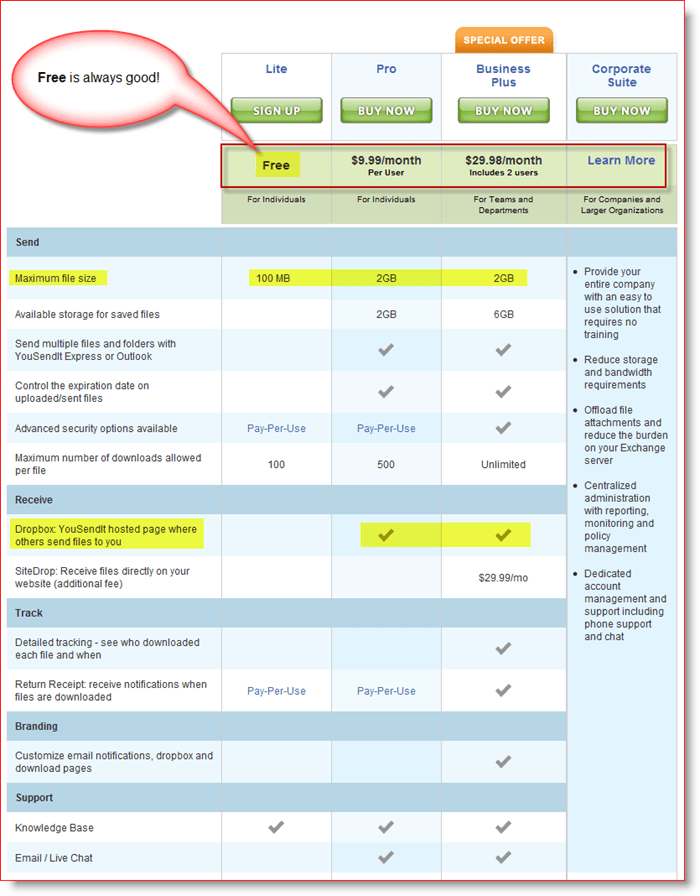
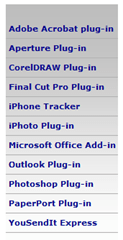
Има няколко приложения които можете да използвате, за да направите изпращането на големи файлове още по-лесно. Този, върху който се фокусирам с този урок, е
Outlook Plugin работи добре с Outlook 2003 и 2007 (Все още не съм го тествал с Outlook 2010). Веднъж инсталиран, плъгинът се интегрира добре с Outlook. Нека да разгледаме
За да започнете, ще трябва да посетите http://www.yousendit.com/ и знаксебе синагоре за YouSendIt пробен акаунт. Пробният акаунт ще ви даде 14 дни платени функции, включително способността да изпращайте файлове които са до 2GB в размер. Когато 14-дневният период приключи, акаунтът ви ще се върне към безплатен Lite акаунт. Както споменахме по-рано, акаунти Lite могат да изпращат файлове само до 100MB. Ако харесвате услугата, можете да се абонирате за платен акаунт по всяко време.
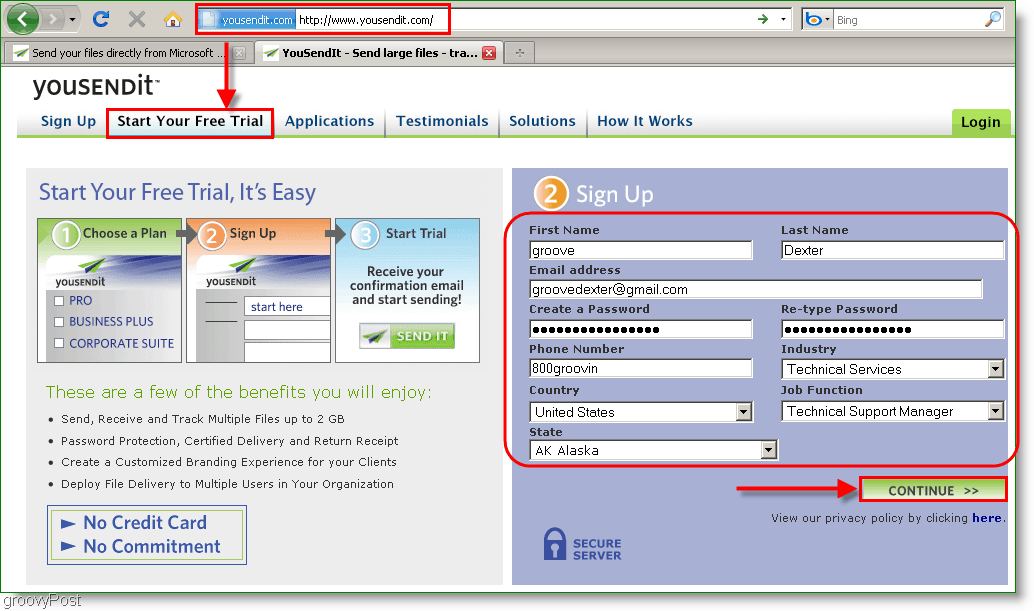
След като акаунтът ви е настроен, е време да вземете приставката за Outlook.
Как да изпращате големи прикачени файлове в Microsoft Outlook за безплатно използване на YouSendit.com
1. В уеб браузъра си отидете на http://www.yousendit.com/cms/plugin-outlook/. Превърти надолу до средата на страницата и Кликнете на Изтеглете за Windows връзка. Запази файла и тичам то.
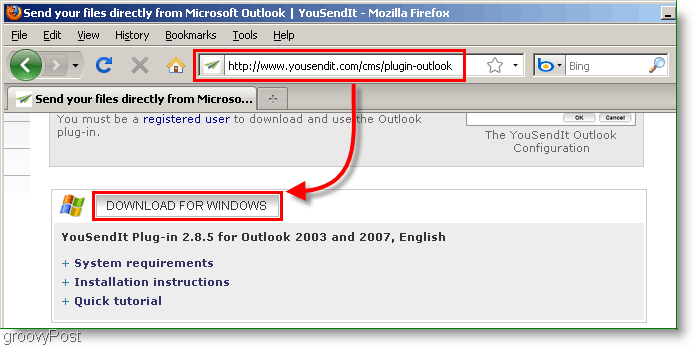
2. След като стартирате инсталационния файл, ще се появи съветникът за инсталиране. Инсталирането е много просто, просто КликнетеСледващия няколко пъти и след това КликнетеЗавършек.
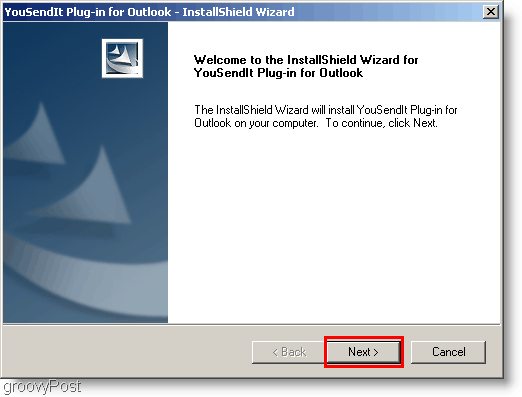
3. Време е да отворите Microsoft Outlook! При условие, че сте използвали изходящия си имейл при регистрация за YouSendIt, във вашия Outlookпощенска кутия ще има имейл за активиране на акаунта. Кликнете на връзка за активиране и пълно активиране. 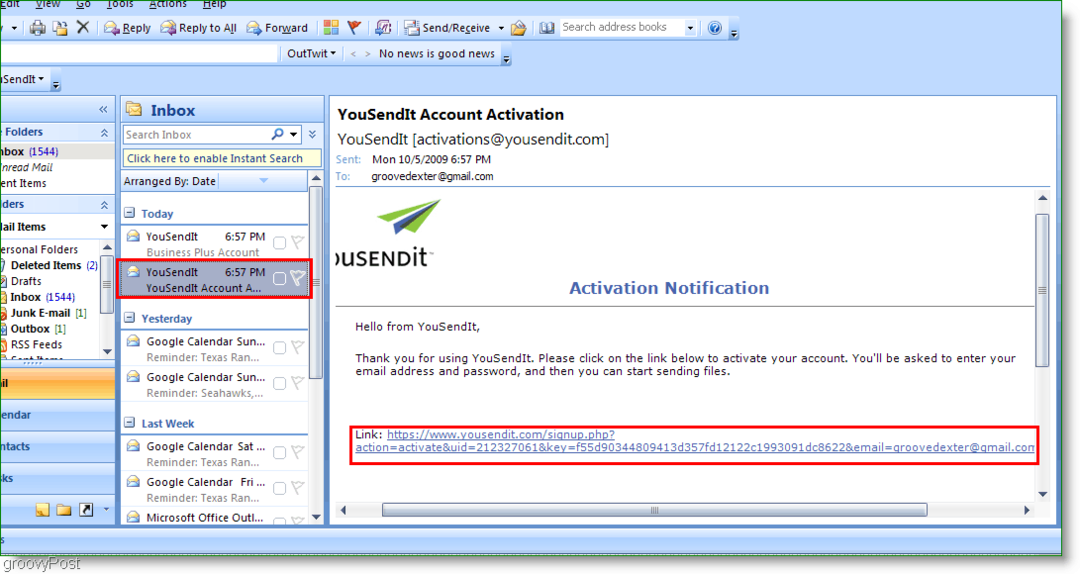
4. След като акаунтът ви се активира, Кликнете на YouSendIt бар в Outlook. Под падащото меню КликнетеВпиши се и Enter Вашият информация за вход и КликнетеДобре.
Забележка:Ако имате проблеми с намирането на лентата YouSendIt, отидете в горното меню и изберете Преглед> Лента с инструменти. Уверете се, че YouSendIt е активирана лента и погледнете отново.
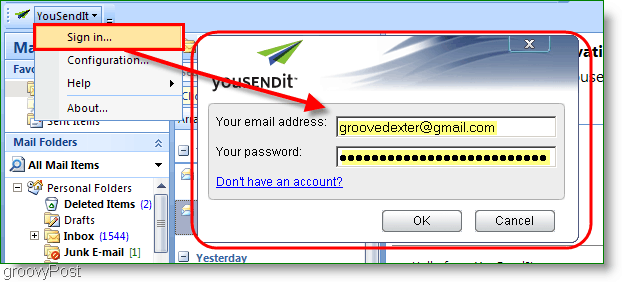
След като се инсталира Outlook Plugin, можете да изпращате прикачени файлове ръчно или автоматично чрез услугата YouSendIt. Нека разгледаме първо метода Автоматично.
5. YouSendIt може да е излишен за малки прикачени файлове, затова предлагам модифициращ на Конфигурация да се обадите на услугата YouSendIt само за прикачени файлове над 5 или 10 мега. По този начин услугата ще игнорира по-малки прикачени файлове. Можете да зададете това на 1 MB, ако искате.
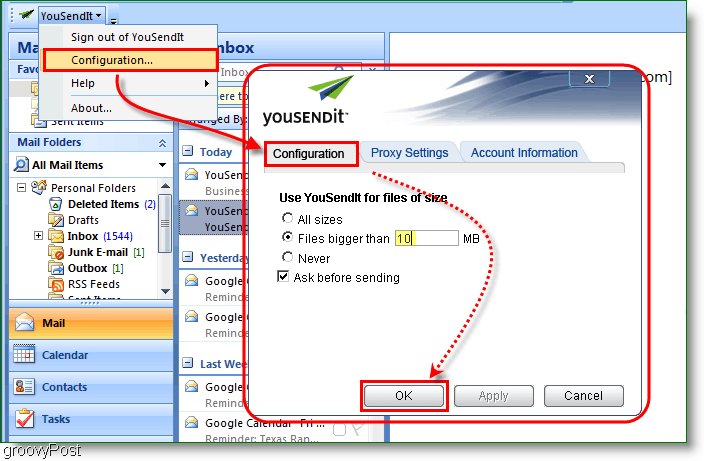
6. За ръчно прикрепете файл или папка, използвайки YouSendIt, просто Кликнете на YouSendIt икона на лентата на Outlook. След като файлът е прикачен, завършете да пишете имейла си и Кликнете Изпрати точно както обикновено.
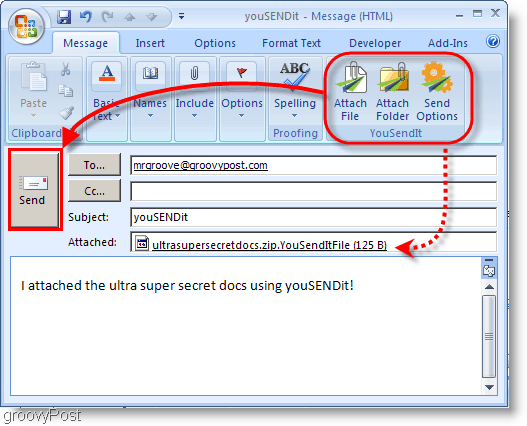
Върнете се в основния прозорец на Outlook, докато качването се изпраща, трябва да видите лента на състоянието, проследяваща качването% завършено. Ако задържите курсора на мишката върху лентата, тя трябва да ви даде и точния процент.
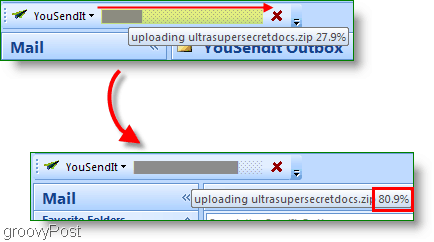
Връзка към файла, съхраняван в услугата YouSendIt, се вмъква в изпратения от вас имейл. Получателят ще разполага с 14 дни, за да вземе прикачения файл, преди да бъде изтрит, така че имайте това предвид. Платената услуга ви позволява да коригирате това заедно с около 15 други опции, но с безплатната услуга 14 дни е всичко, което получавате.
Директни връзки:
YouSendIt регистрация на пробен акаунт: https://www.yousendit.com/signup.php? действие = promo_display
Имате ли любима услуга / инструмент за прехвърляне на големи файлове? Разкажете ни за това в коментарите!